Cómo recuperar el acceso al disco duro, solucionar el error de no poder abrir el disco duro

En este artículo, te guiaremos sobre cómo recuperar el acceso a tu disco duro cuando falla. ¡Sigamos!
Borrar el caché de Telegram en tu teléfono o computadora eliminará archivos basura, cachés y sabrás qué elementos ocupan más espacio para procesar. Después de un largo tiempo de uso, la capacidad de Telegram también se llenará, ocupando parte de la capacidad de memoria del teléfono y la computadora. Borrar el caché de Telegram ayuda a liberar espacio en tu teléfono , computadora y acelera el proceso de uso de la aplicación o dispositivo. Aquí hay instrucciones para borrar el caché de Telegram en su teléfono y computadora.
Cómo borrar la caché de Telegram en iPhone y Android
Paso 1:
En la interfaz de la aplicación Telegram, haga clic en Configuración a continuación. Cambie a la interfaz con configuraciones, aquí haga clic en Datos y almacenamiento .
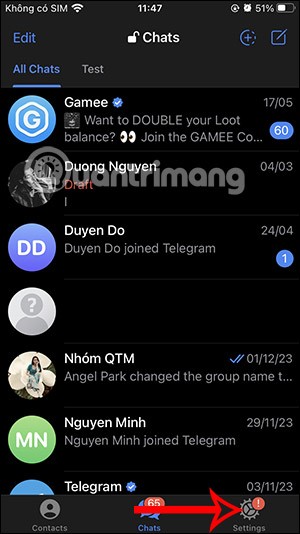
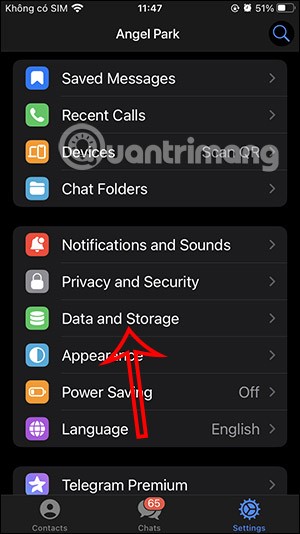
Paso 2:
En la interfaz que se muestra, verá la sección Uso de almacenamiento para ver la cantidad de espacio que ha utilizado la aplicación. Ahora verá datos de uso detallados para cada tipo de archivo y datos de la aplicación. Solo tenemos que hacer clic en el botón Borrar todo el caché que aparece a continuación para borrar el caché de la aplicación. Luego la aplicación te pregunta nuevamente si deseas borrar el caché, haz clic en Borrar todo el caché para aceptar.
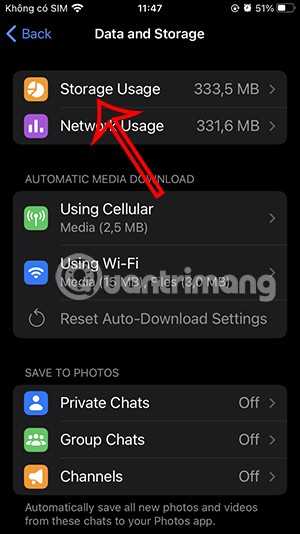
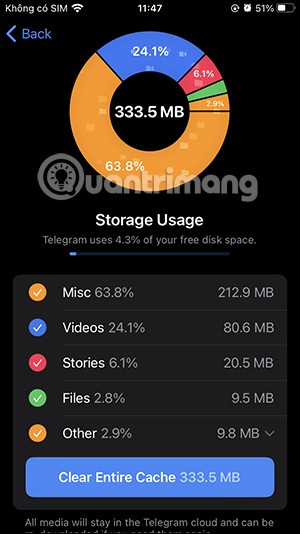
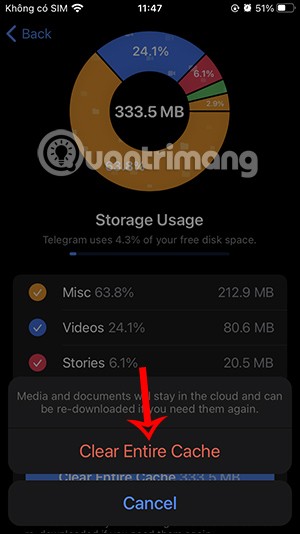
Además, en la interfaz de verificación de capacidad del iPhone, puedes comprobar la capacidad de red utilizada en la aplicación.
Sabremos cuánta capacidad de red, WiFi y datos utiliza cada tipo de archivo, si corresponde.
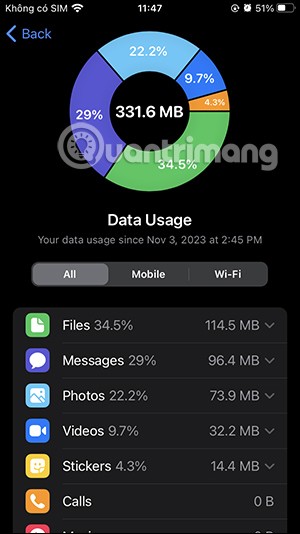
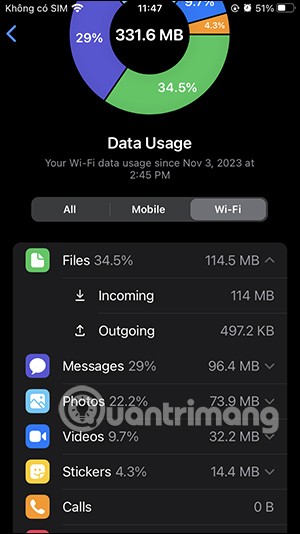
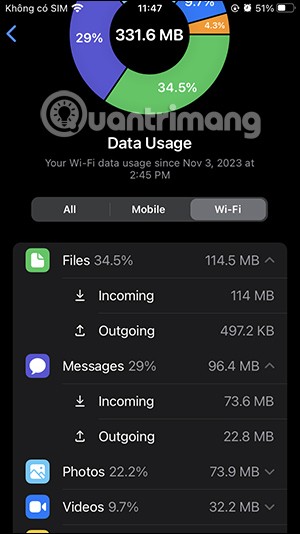
Instrucciones para borrar la caché de Telegram en la computadora
Paso 1:
En la interfaz de la aplicación Telegram para computadora, haga clic en el ícono de tres guiones y seleccione Configuración en la lista que se muestra.
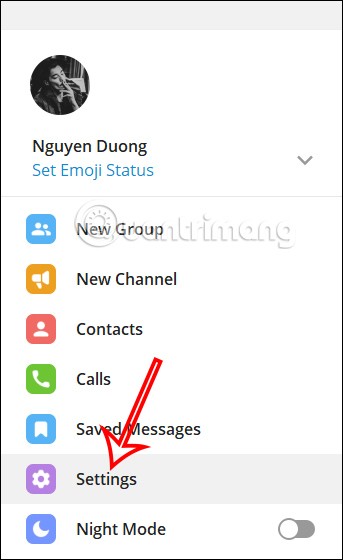
Paso 2:
Opciones de visualización de la cuenta, continúe haciendo clic en Avanzado para ver la configuración avanzada de la cuenta.
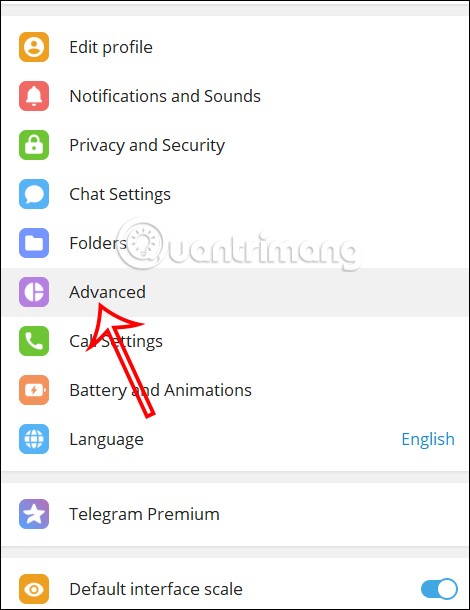
Ahora haga clic en Administrar almacenamiento local para ver la capacidad de datos de Telegram en su computadora.
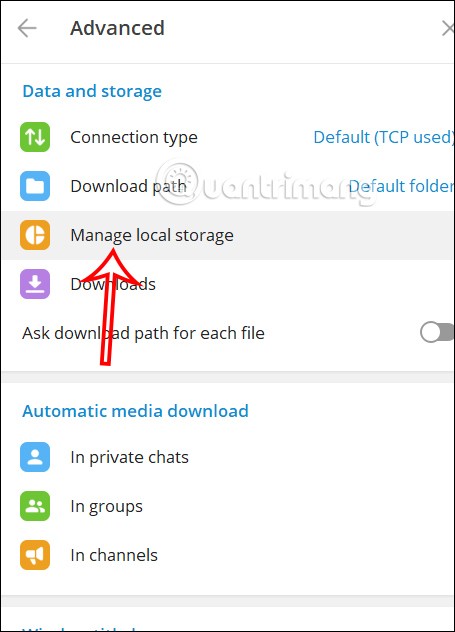
Paso 3:
Ahora verá el tamaño de caché para cada tipo de archivo en la aplicación. Presionamos Borrar para eliminar o podemos presionar Borrar todo para eliminar rápidamente toda la memoria caché de la aplicación.
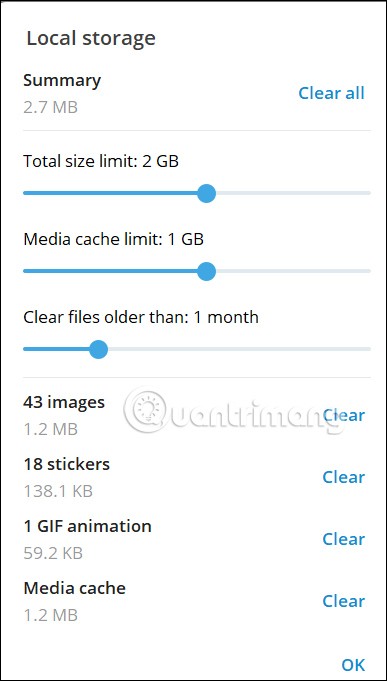
En este artículo, te guiaremos sobre cómo recuperar el acceso a tu disco duro cuando falla. ¡Sigamos!
A primera vista, los AirPods parecen iguales a cualquier otro auricular inalámbrico. Pero todo cambió cuando se descubrieron algunas características poco conocidas.
Apple ha presentado iOS 26, una importante actualización con un nuevo diseño de vidrio esmerilado, experiencias más inteligentes y mejoras en aplicaciones conocidas.
Los estudiantes necesitan un tipo específico de portátil para sus estudios. No solo debe ser lo suficientemente potente como para desempeñarse bien en su especialidad, sino también lo suficientemente compacto y ligero como para llevarlo consigo todo el día.
Agregar una impresora a Windows 10 es sencillo, aunque el proceso para dispositivos con cable será diferente al de los dispositivos inalámbricos.
Como sabes, la RAM es un componente de hardware muy importante en una computadora, ya que actúa como memoria para procesar datos y es el factor que determina la velocidad de una laptop o PC. En el siguiente artículo, WebTech360 te presentará algunas maneras de detectar errores de RAM mediante software en Windows.
Los televisores inteligentes realmente han conquistado el mundo. Con tantas funciones excelentes y conectividad a Internet, la tecnología ha cambiado la forma en que vemos televisión.
Los refrigeradores son electrodomésticos familiares en los hogares. Los refrigeradores suelen tener 2 compartimentos, el compartimento frío es espacioso y tiene una luz que se enciende automáticamente cada vez que el usuario lo abre, mientras que el compartimento congelador es estrecho y no tiene luz.
Las redes Wi-Fi se ven afectadas por muchos factores más allá de los enrutadores, el ancho de banda y las interferencias, pero existen algunas formas inteligentes de mejorar su red.
Si quieres volver a iOS 16 estable en tu teléfono, aquí tienes la guía básica para desinstalar iOS 17 y pasar de iOS 17 a 16.
El yogur es un alimento maravilloso. ¿Es bueno comer yogur todos los días? Si comes yogur todos los días, ¿cómo cambiará tu cuerpo? ¡Descubrámoslo juntos!
Este artículo analiza los tipos de arroz más nutritivos y cómo maximizar los beneficios para la salud del arroz que elija.
Establecer un horario de sueño y una rutina para la hora de acostarse, cambiar el despertador y ajustar la dieta son algunas de las medidas que pueden ayudarle a dormir mejor y despertarse a tiempo por la mañana.
¡Alquiler por favor! Landlord Sim es un juego de simulación para dispositivos móviles iOS y Android. Jugarás como propietario de un complejo de apartamentos y comenzarás a alquilar un apartamento con el objetivo de mejorar el interior de tus apartamentos y prepararlos para los inquilinos.
Obtén el código del juego Bathroom Tower Defense de Roblox y canjéalo por emocionantes recompensas. Te ayudarán a mejorar o desbloquear torres con mayor daño.













